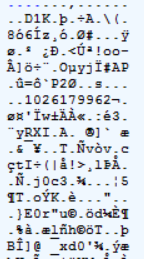实践三 网络嗅探与协议分析
实践三 网络嗅探与协议分析
(1)每个人找一个抓包软件,分析其功能,设计的模块等,着重使用和分析,不建议用wireshark,编译过程可能比较难,也可挑战。
Fiddler在浏览器与服务器之间建立一个代理服务器,其工作于应用层,可以捕获通过的HTTP(S)请求。
以下为界面各模块功能介绍:
菜单栏

-
file:用于导出Session、打开新的Fiddle窗口、保存会话等功能。
-
Edit:用于复制session、host、url、header等、remove session 、标记、以及find Seesion
-
Rules:用于创建规则规则过滤会话。例如可以隐藏掉图片类型的请求,或者304的请求之类
-
Tools: 主要是工具,可在options中设置Fiddler的端口号、Https的请求、connnection等。也可以清除cache
-
View :主要用于Fiddler窗口显示上的问题,例如可以设置ToolBar是否显示等!
工具栏

- 添加备注
- Replay:重新请求
- 删除会话
- Go:继续执行;调试bug,断点拦截请求
- Stream:流模式/缓冲模式(默认是缓冲模式)
- Decode:解码
- Keep:All session:保持会话
- Any Process:监控指定进程
- Find:查找会话
- Save:保存会话
- 切图
- 计时
- Browse:打开浏览器
- Clear Cache:清除缓存
- TextWizard:编码格式转换
- Tearoff:窗口分离
- MSDN Search
Session窗口

-
#:Session的序号
-
Result:请求的响应状态码
-
Protocol:请求的协议类型
-
Host:域名
-
URL:请求的url
-
Body:响应体的大小
-
Caching:缓存方式
-
Content-Type:响应的数据类型
-
Process:发起请求的进程
-
Comments:注释
Inspector请求数据窗口

-
Headers:报头
-
TextView:查看文本数据
-
Syntax:根据语法格式查看
-
WebForms:Web表单
-
HexView:查看十六进制数据
-
Cookies:查看请求的Cookies
-
Json:查看json格式数据
Inspector响应数据窗口

-
Transformer:解压方式
-
Headers:报头
-
TextView:查看文本数据
-
Syntax:根据语法格式查看
-
ImageView:查看图片
-
WebForms:Web表单
-
HexView:查看十六进制数据
-
Cookies:查看响应设置的Cookies
-
Json:查看json格式数据
过滤请求--Filters窗口
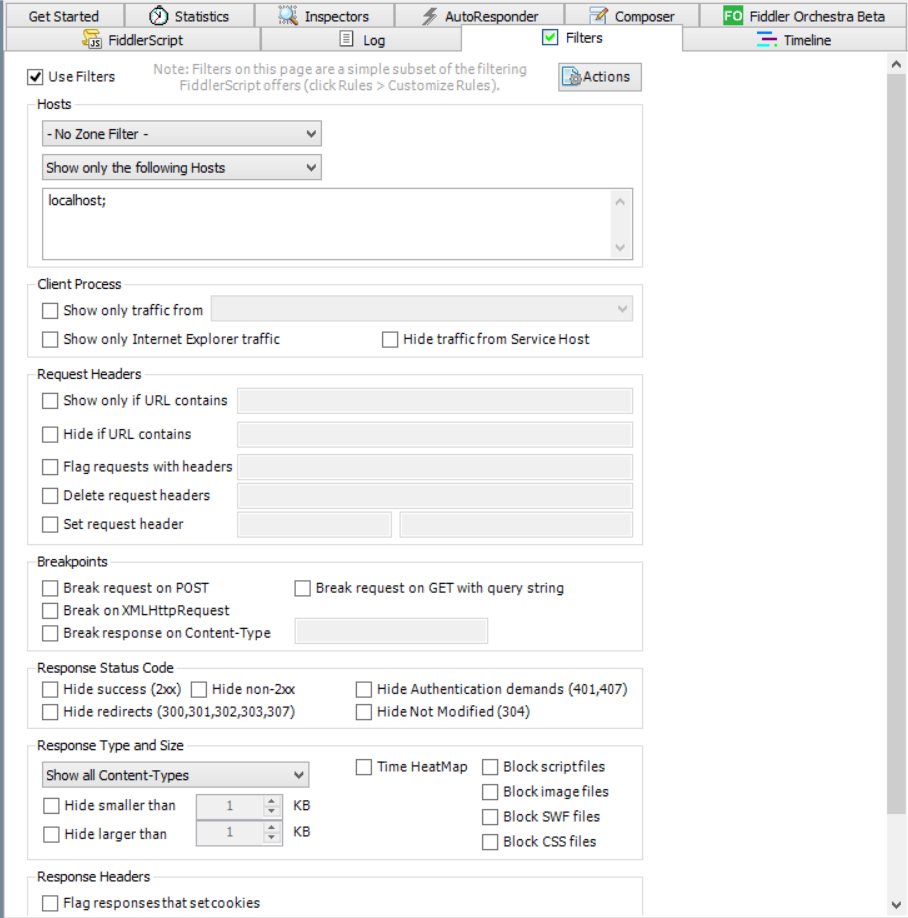
-
是否使用Filters。
-
Filters的规则是可以保存和加载的,也就是我们可以把规则保存下来以后再用。
-
根据Host域名来进行筛选。
-
根据客户端的进程来进行筛选。
-
根据请求的Headers来进行筛选。
-
断点:Fiddler的断点功能能够让请求在发送后,或者是在返回时暂停,这时候就能够对请求和响应进行相应的修改。
-
根据响应的状态码筛选。
-
根据响应的类型和大小来进行筛选。
-
根据响应的Headers来进行筛选。
性能分析和数据统计--Statistics窗口
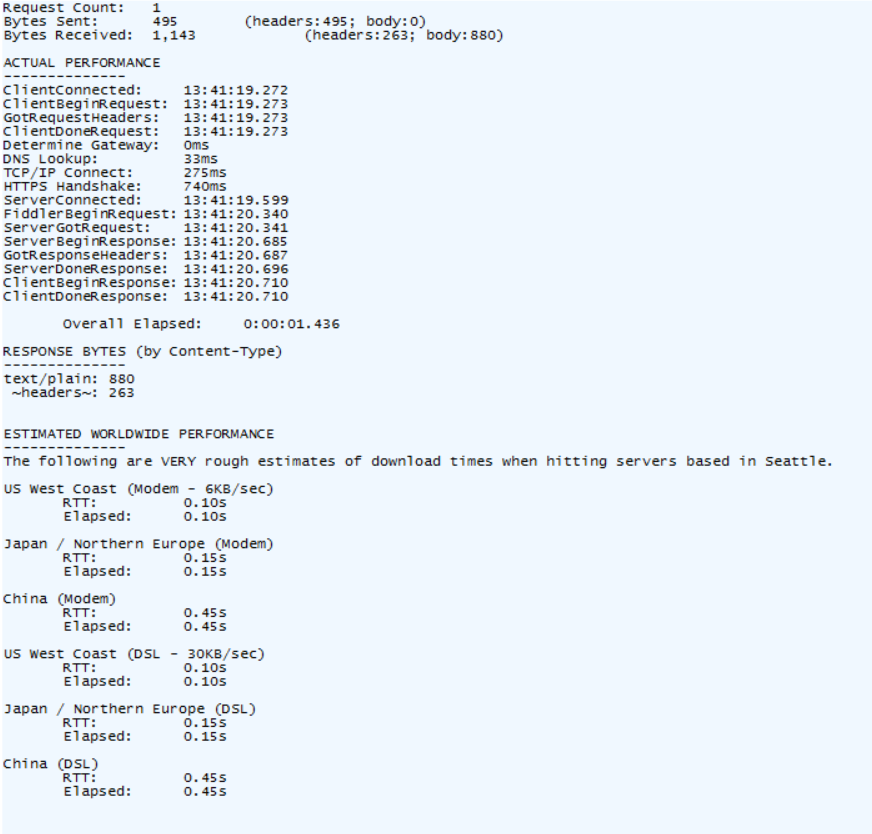
-
request count:请求数,表示该session总共发起了多少个请求。
-
Bytes sent:发送请求的字节数(包括请求头和请求体)
-
Bytes received:接收到的字节数(包括响应头和响应体)
-
clientconnected:客户端连接的时间;
-
clientbeginrequest:客户端开始发送请求的时间;
-
gotrequestheaders:获得请求头文件的时间;
-
clientdonerequest:客户端完成请求的时间;
-
determine gateway:确定网关使用的时间;
-
dns lookup:查看dns使用的时间;
-
tcp/ip connect:tcp/ip 连接使用的时间;
-
https handshake:https握手使用的时间;
-
serverconnected:服务连接发生的时间;
-
fiddlerbeginrequest:fiddler开始请求的时间;
-
servergotrequest:服务器得到请求的时间;
-
serverbeginresponse:服务器开始响应的时间;
-
gotresponseheaders:得到响应头文件的时间;
-
serverdoneresponse:服务器完成响应的时间;
-
clientbeginresponse:客户端开始响应的时间;
-
clientdoneresponse:客户端完成响应的时间;
-
overall elapsed:全部花掉的时间(使用客户端完成响应的时间-客户端开始请求的时间)
-
response bytes(by content-type)--响应的字节(内容格式)
自动响应--AutoResponder窗口
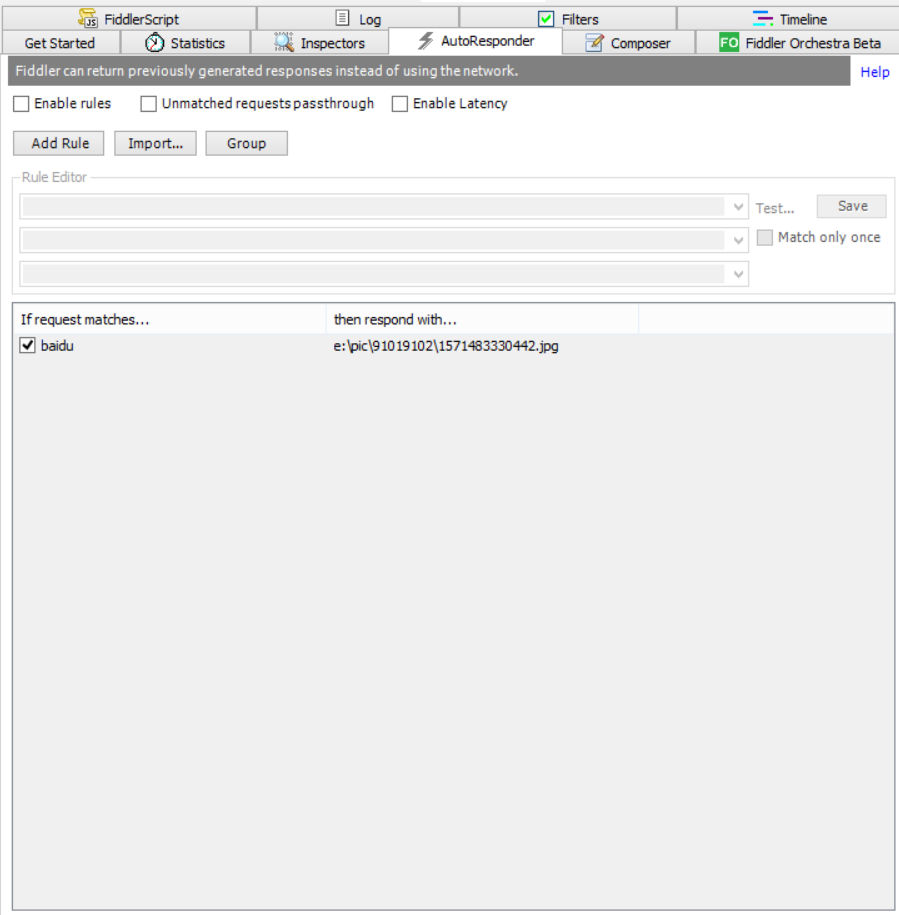
-
Enable rules(激活规则):勾选此选项,自动响应才会激活
-
Unmatched requests passthrough(跳过非匹配请求)
-
Enable latency(激活延迟):勾选后,在规则里面就可以设置是立即返回响应,还是隔多少毫秒返回响应
-
Add rule(加入规则):添加新规则
-
import(导入):支持导入之前捕获的saz文件
自定义请求发送服务器Composer窗口
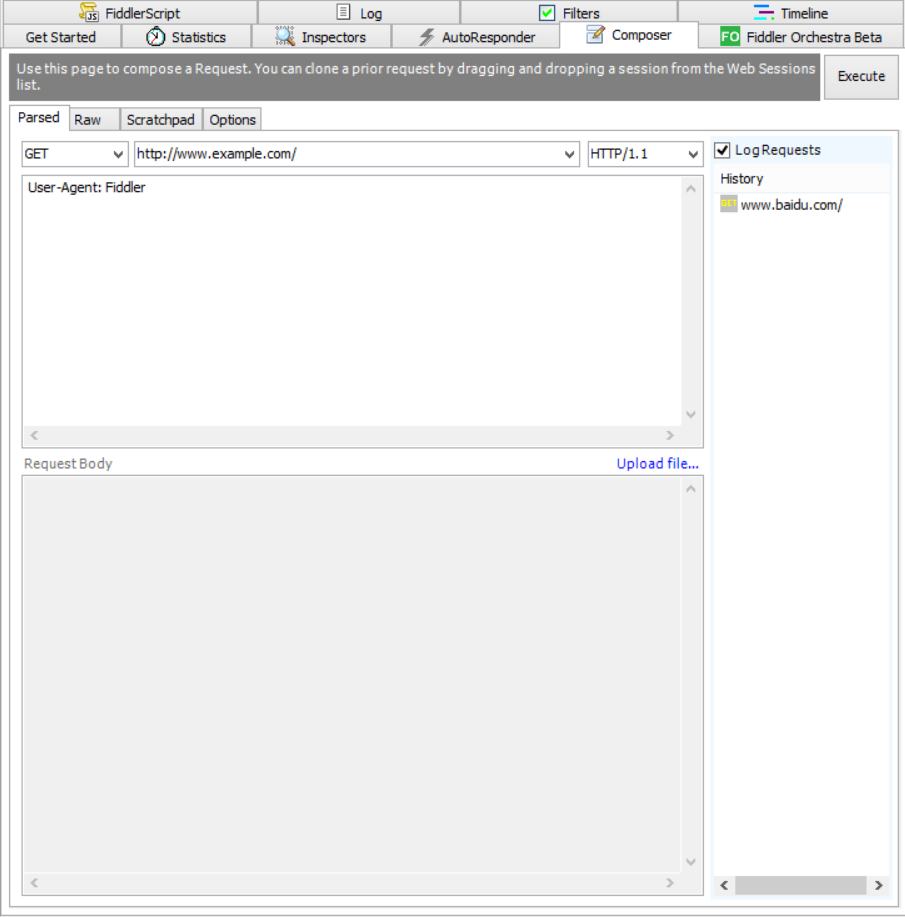
-
parsed:包含请求方法、请求路径、协议版本号、请求头、请求体等的设置
-
Raw:构建http请求
-
ScratchPad:暂存http请求
-
Options:
- Inspec Session:使用同一个 Session 进行连接(同一个域名或者主机的情况下)
- Fix Content-Length Header: 当发送 Post 请求的时候,自动加上或者修正 Header 中的 Content-Length。
- Follow Redirect:自动根踪 HTTP 状态码为 301 和 302 中返回带 Location 的请求。
- Automatically Authenticate:自动进行身份验证。
- Excute(执行):发送请求
(2)找一个网站或者搭建一个本地网站,登录网站,并嗅探,分析出账号和密码,结果截图1-2张。(3分) 可以用邮箱、各类博客、云班课,只能分析自己的账号,严禁做各类攻击,否则后果自负。
使用的是曾经编写的登录页面。
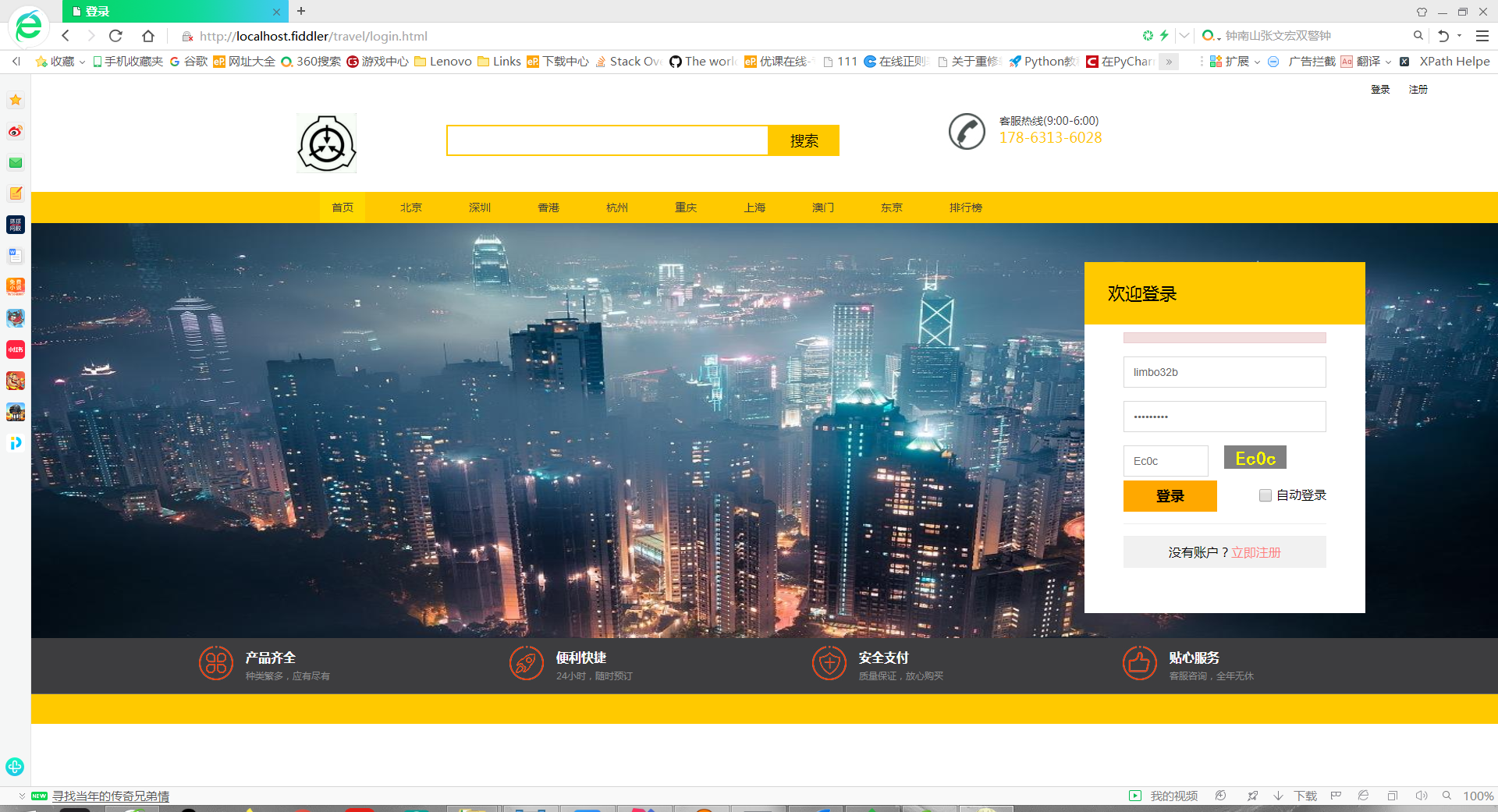
鉴于Fiddler可以方便的抓取localhost的数据包,所以使用Fillder完成该项作业,下图可以看到之前输入的用户名和密码的明文信息。
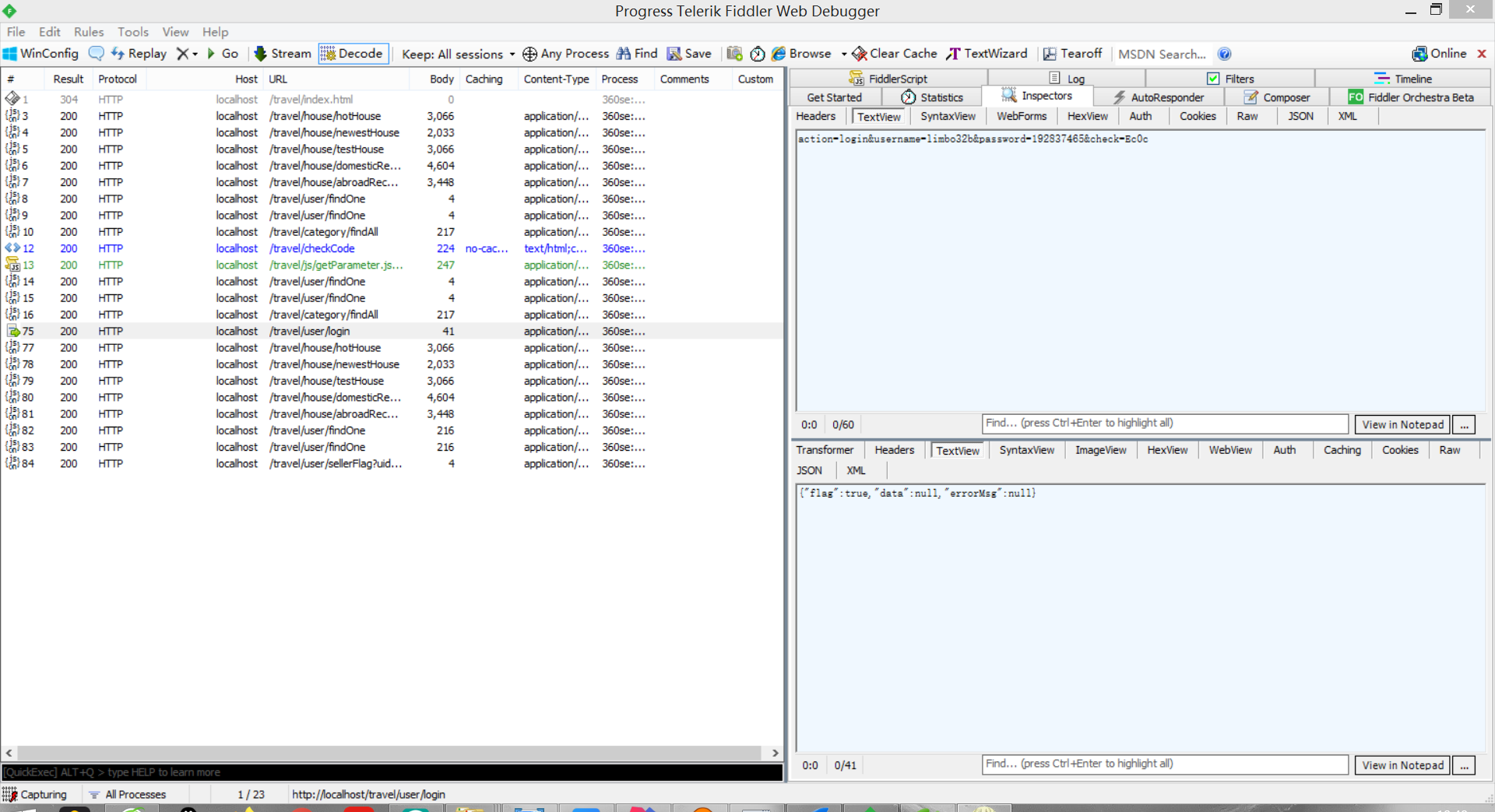
(3)加分项2分:注意本次加分项不加到额外10分里,加到本次实验中。例如,本次实验7分,算上加分可得9分。 抓取手机App的登录过程数据包,分析账号和密码。可以用邮箱、各类博客、云班课,只能分析自己的账号,严禁做各类攻击,否则后果自负。
Tools->Options->Connections进行如图配置。
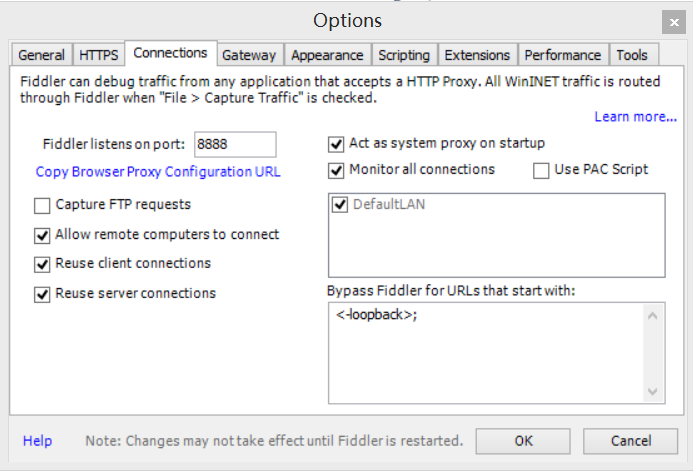
手机连接电脑热点,设置代理为电脑ip,端口为8888,访问电脑ip:8888,下载证书,登录app,抓包如下图。